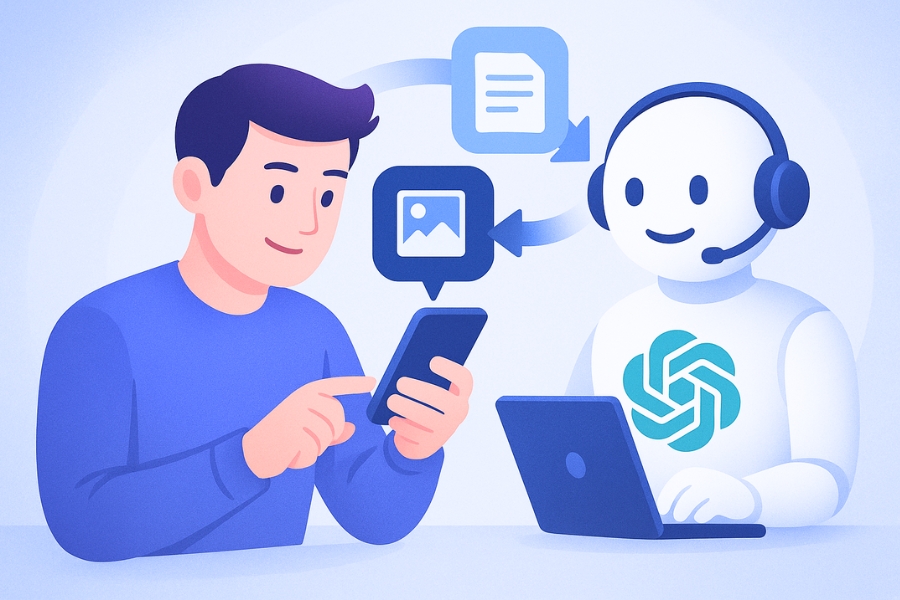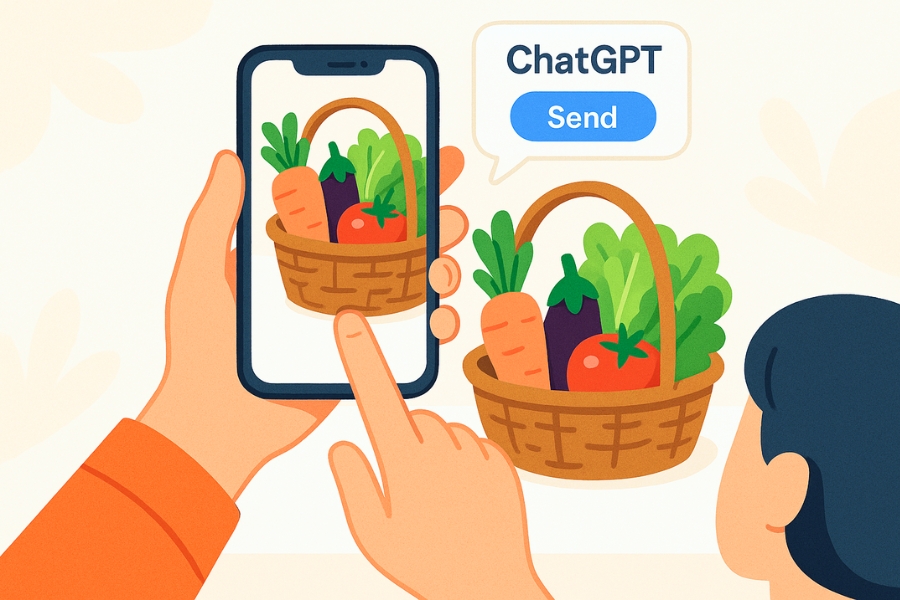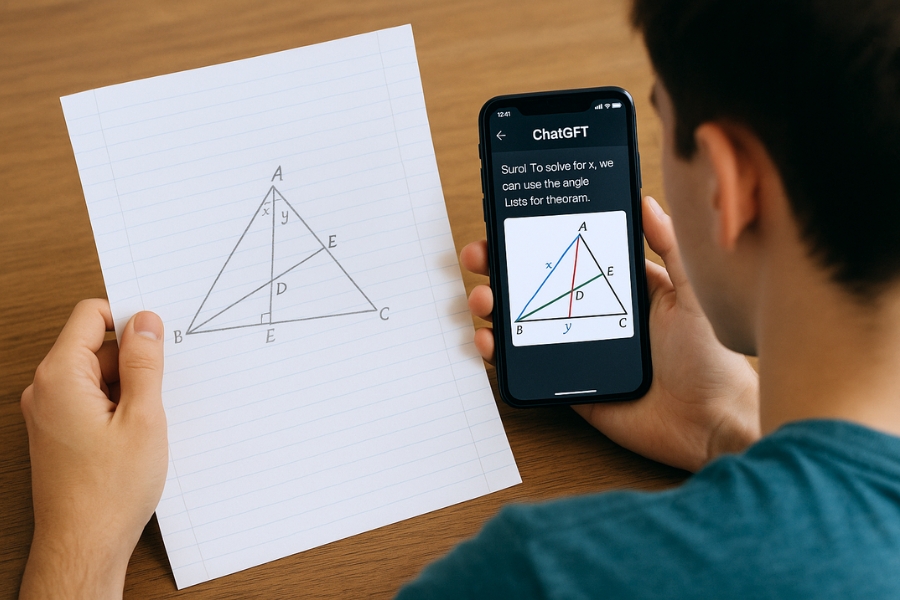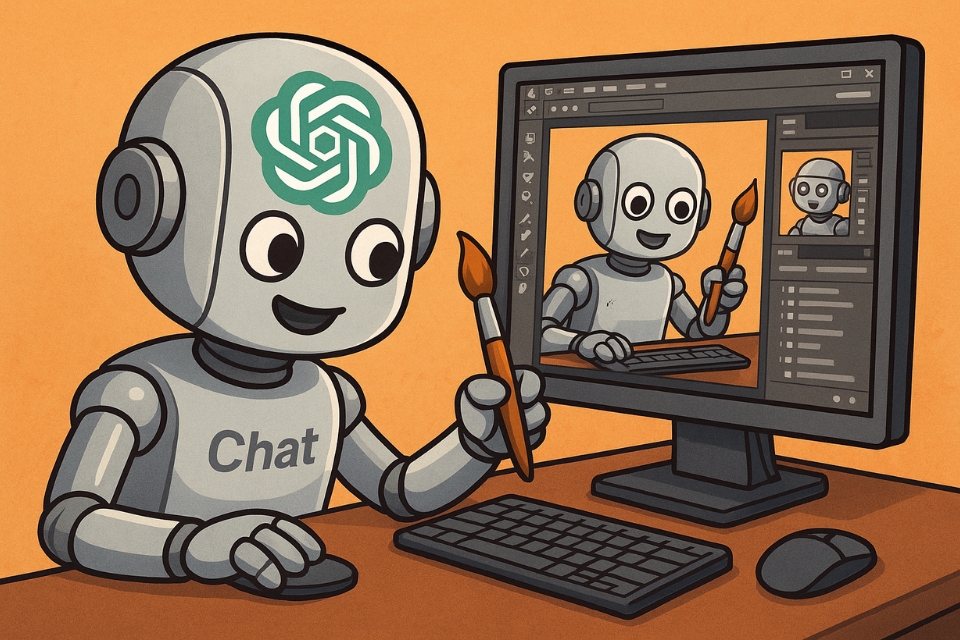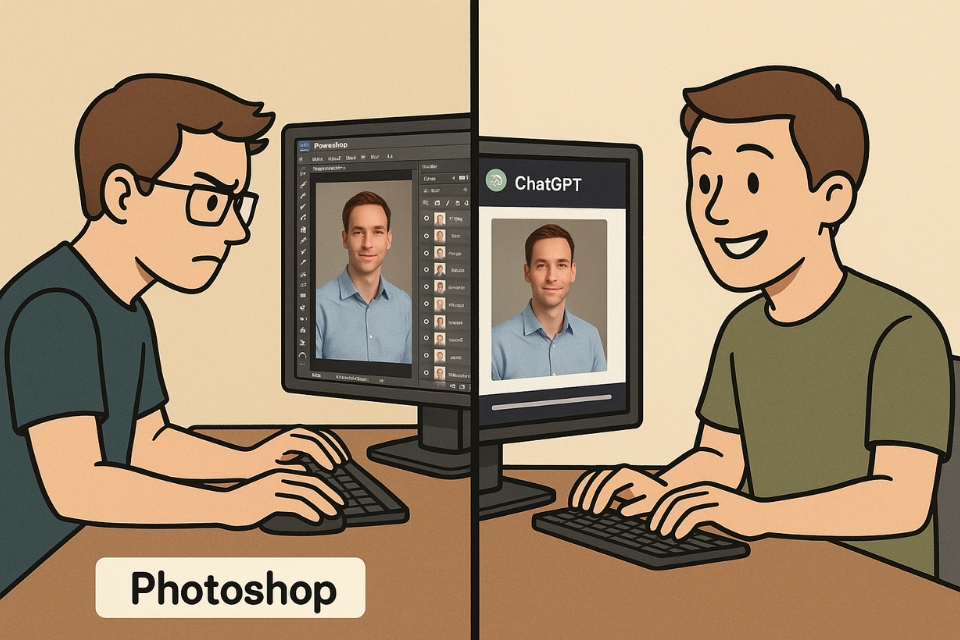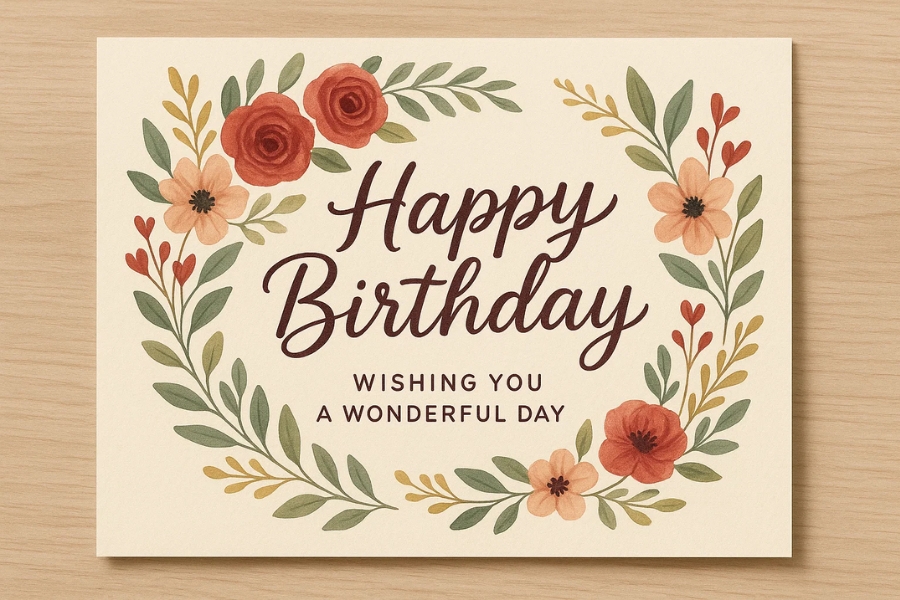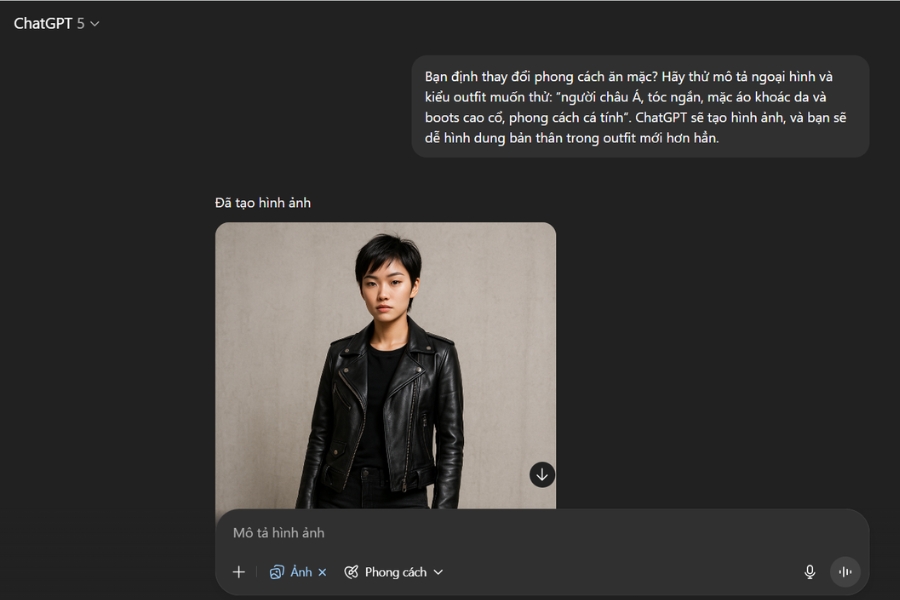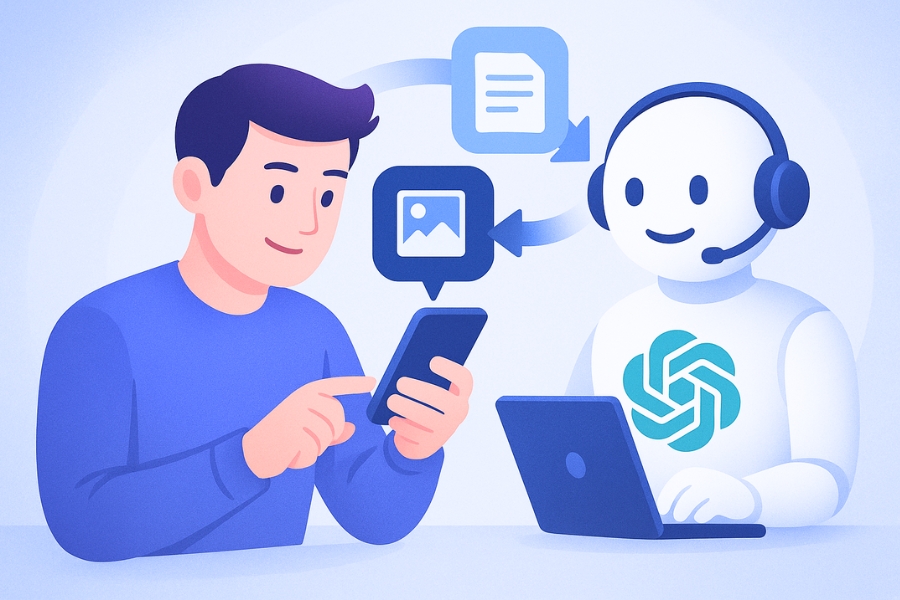
Th8 25, 2025 | ChatGPT
Có bao giờ bạn trò chuyện với ChatGPT và nghĩ thầm: “Ước gì mình có thể gửi hẳn một bức ảnh để AI hiểu nhanh hơn thay vì ngồi gõ cả đống chữ nhỉ?” Giờ thì điều đó đã thành sự thật. Tính năng gửi và nhận ảnh của ChatGPT đang mở ra một cánh cửa mới, nơi việc giao tiếp với trí tuệ nhân tạo không chỉ gói gọn trong chữ nghĩa nữa, mà còn có sự góp mặt của hình ảnh – thứ vốn dĩ gần gũi và trực quan hơn rất nhiều.
Khi văn bản thôi là chưa đủ
Hãy thử tưởng tượng: bạn có một công thức nấu ăn viết toàn chữ, và bạn muốn ChatGPT giúp kiểm tra xem các nguyên liệu trên tay bạn có đúng hay không. Nếu chỉ gõ chữ, bạn sẽ phải tả “một quả ớt chuông đỏ, hơi nhăn ở phần cuống, kích thước bằng nắm tay”… nghe mệt rồi đúng không? Nhưng nếu có thể chụp ngay bức ảnh và gửi, mọi chuyện đơn giản hơn hẳn.
Đấy chính là sự khác biệt. Văn bản có thể mô tả, nhưng hình ảnh thì kể chuyện trực tiếp. Người ta vẫn nói: một bức ảnh đáng giá ngàn lời nói. Với ChatGPT, câu nói ấy lại càng đúng.
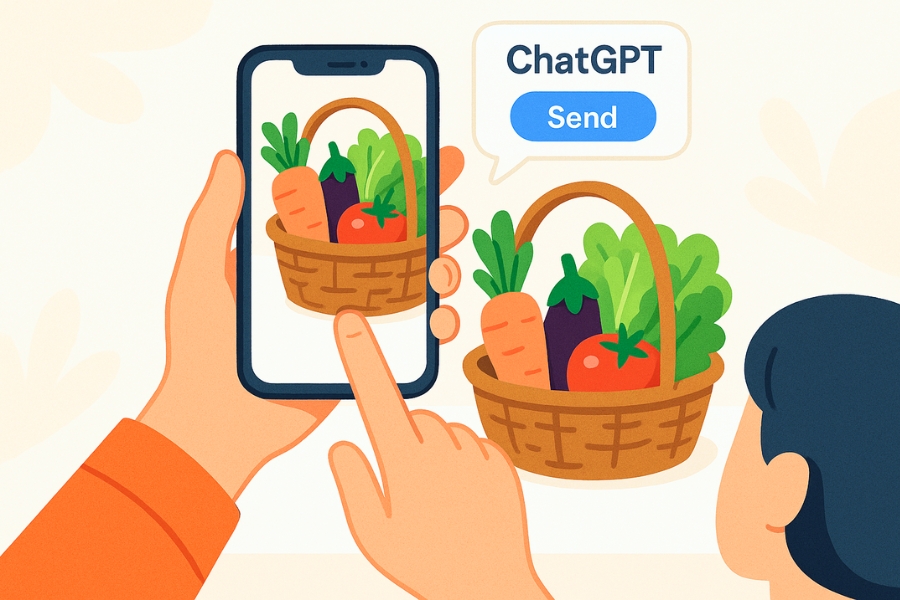
ChatGPT hiểu ảnh như thế nào?
Điều thú vị là ChatGPT không nhìn ảnh theo cách chúng ta nhìn. Nó không thấy “màu đỏ đẹp quá” hay “ánh sáng hơi tối”, mà phân tích ảnh thành các đặc điểm, đối tượng, và ngữ cảnh. Giống như khi bạn chỉ vào con mèo trong ảnh và bảo “nó dễ thương nhỉ?”, ChatGPT cũng có thể trả lời: “Đây là một con mèo tam thể, trông khá nhỏ, có vẻ đang nằm nghỉ.”
Cơ chế phía sau là nhờ thị giác máy tính – một nhánh của trí tuệ nhân tạo chuyên giúp máy hiểu thế giới hình ảnh. Khi kết hợp với khả năng ngôn ngữ vốn đã mạnh của ChatGPT, ta có một công cụ vừa biết “nhìn”, vừa biết “nói”. Kết quả? Một trải nghiệm cực kỳ tự nhiên và gần gũi.
Người dùng sẽ được lợi gì?
1. Học tập và nghiên cứu
Sinh viên có thể chụp một trang bài tập Toán hình và nhờ ChatGPT giải thích từng bước. Người học ngoại ngữ thì có thể đưa ảnh bảng hiệu, menu nhà hàng, hay đoạn văn bản chụp lại để được dịch nhanh.
2. Công việc và sáng tạo
Nhà thiết kế có thể gửi ảnh phác thảo, hỏi ChatGPT xem còn cách nào tối ưu không. Người làm marketing thì đưa poster để xin gợi ý chỉnh sửa slogan. Ngay cả lập trình viên cũng có thể gửi ảnh chụp lỗi hiển thị giao diện để ChatGPT phân tích.
3. Đời sống hằng ngày
Bạn đi siêu thị, không chắc món hàng kia có đúng loại mình cần không? Chụp ảnh gửi ChatGPT hỏi thử. Bạn muốn nấu món ăn nhưng chỉ có vài nguyên liệu lặt vặt trong bếp? Chụp lại, rồi để ChatGPT gợi ý công thức.
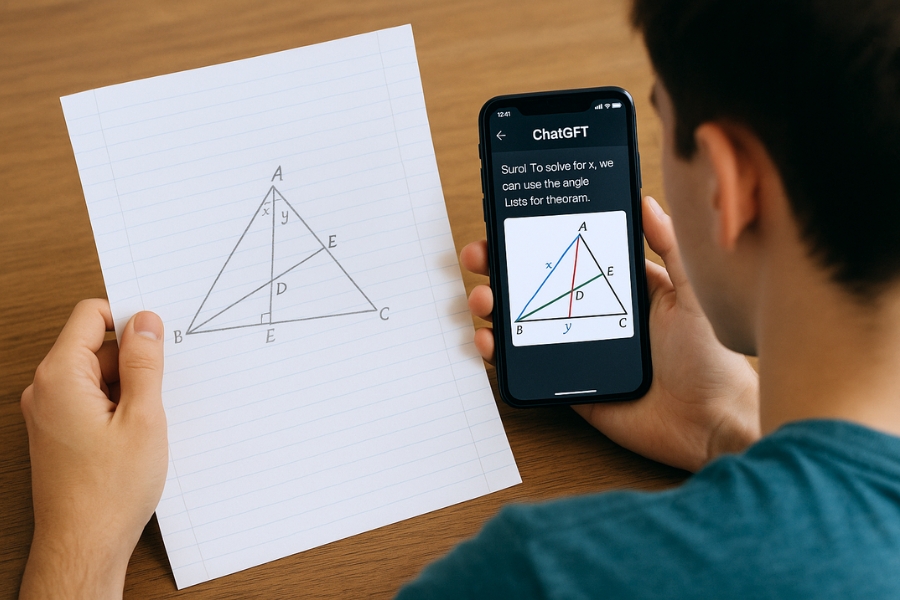
Nhưng liệu có vấn đề gì không?
Tất nhiên, tính năng nào cũng đi kèm thách thức. Với việc gửi ảnh, câu chuyện riêng tư và bảo mật lại càng quan trọng. Chẳng ai muốn vô tình gửi nhầm thông tin nhạy cảm hoặc ảnh cá nhân cho AI mà không kiểm soát được. Vì thế, người dùng cần hiểu rõ: chỉ nên gửi những hình ảnh mà bạn thoải mái chia sẻ.
Ngoài ra, không phải lúc nào ChatGPT cũng “nhìn” đúng. Thỉnh thoảng AI có thể nhầm lẫn giữa con mèo và con chồn, hay đọc sai chữ trong ảnh. Nhưng cũng giống như khi bạn trò chuyện bằng văn bản, một chút sai số vẫn chấp nhận được – miễn là ta biết cách đặt câu hỏi lại, hoặc kiểm chứng thông tin.
Tương lai sẽ đi đến đâu?
Nếu giờ ChatGPT đã biết “nhìn” ảnh, bước tiếp theo có thể là gì? Có lẽ là video. Khi đó, ta không chỉ gửi một khung hình tĩnh, mà cả đoạn chuyển động để AI phân tích. Hoặc xa hơn, ChatGPT có thể “nhớ” bối cảnh từ ảnh trước đó, rồi so sánh với ảnh mới để nhận ra sự thay đổi.
Hãy thử nghĩ xem: bác sĩ gửi ảnh X-quang cho ChatGPT để hỗ trợ chẩn đoán; kiến trúc sư cho AI xem bản vẽ 3D rồi hỏi cách cải thiện ánh sáng; hay đơn giản, một người dùng phổ thông chỉ muốn biết bông hoa mình vừa chụp tên gì. Những điều ấy đang dần thành hiện thực.

Cảm giác khi trò chuyện bằng cả chữ và ảnh
Một điều thú vị nữa: khi có hình ảnh trong cuộc trò chuyện, cảm giác “người với người” trở nên rõ rệt hơn. Không còn là kiểu gõ văn bản dài dòng, mà giống như bạn đang chia sẻ trực tiếp một khoảnh khắc với AI. Có gì đó rất… gần gũi.
Ví dụ, bạn gửi ảnh một chiếc bánh bạn vừa làm. ChatGPT có thể khen: “Nhìn ngon quá! Có vẻ là bánh mousse dâu tây phải không? Bạn có muốn tôi gợi ý thêm cách trang trí không?” – Nghe mà thấy vui như đang trò chuyện với một người bạn thật sự.
Kết nối đa chiều
ChatGPT gửi và nhận ảnh không chỉ là thêm một tính năng. Nó là bước tiến trong việc biến trí tuệ nhân tạo thành bạn đồng hành trực quan. Thay vì chỉ là con chữ vô hồn, giờ đây ta có thể đưa cho AI một “bức tranh” cụ thể. Từ đó, sự kết nối trở nên nhiều chiều hơn, tự nhiên hơn.
Trong tương lai, có thể bạn không cần phải gõ “tôi muốn một căn phòng phong cách tối giản với màu trắng làm chủ đạo”. Bạn chỉ cần chụp ảnh căn phòng hiện tại, gửi cho ChatGPT, rồi để AI gợi ý cách sắp xếp lại nội thất. Nhanh gọn, trực tiếp, và cực kỳ hữu ích.

Lời kết
Tính năng gửi và nhận ảnh biến ChatGPT từ một “người bạn biết chữ” thành một “người bạn biết nhìn”. Nó không chỉ giúp tiết kiệm thời gian, mà còn mở ra vô vàn cách ứng dụng mới – từ học tập, công việc cho đến cuộc sống thường ngày. Dù vẫn còn những lo ngại về bảo mật và độ chính xác, nhưng rõ ràng đây là bước đi hứa hẹn.
Và ai biết được, có thể chỉ vài năm nữa thôi, chúng ta sẽ không chỉ gửi ảnh, mà còn có thể “cho ChatGPT nhìn thấy” cả thế giới xung quanh ta theo thời gian thực. Nghe hơi viễn tưởng, nhưng với tốc độ phát triển của AI hiện tại, điều gì cũng có thể xảy ra.

Th8 25, 2025 | ChatGPT
Nếu bạn là người hay cập nhật công nghệ, chắc hẳn đã từng nghe đâu đó rằng ChatGPT giờ có thể “chỉnh ảnh như Photoshop”. Nghe xong thì câu hỏi bật ra ngay trong đầu: thật không vậy? Một con chatbot vốn chỉ biết gõ chữ, nay lại biết xóa phông, thay nền, làm da mịn, thậm chí biến ảnh chụp bình thường thành tranh vẽ nghệ thuật? Nghe vừa hấp dẫn, vừa hơi… khó tin đúng không?
ChatGPT vốn sinh ra để nói chuyện thôi mà?
Đúng thế. ChatGPT ban đầu là một mô hình ngôn ngữ – tức là chuyên sinh ra văn bản, trả lời câu hỏi, viết bài luận, tóm tắt tài liệu. Về cơ bản, nó đâu có “mắt” để nhìn ảnh như con người. Vậy làm sao lại có chuyện chỉnh sửa hình ảnh?
Thực ra, điều thú vị nằm ở chỗ OpenAI đã tích hợp thêm khả năng xử lý hình ảnh vào ChatGPT. Nó không tự nhiên “học” được như họa sĩ hay designer, mà nhờ vào việc kết nối với các mô hình sinh ảnh và chỉnh ảnh bằng AI (chẳng hạn như DALL·E). Kết quả: người dùng chỉ cần gõ prompt mô tả, ChatGPT sẽ biến ý tưởng đó thành hình ảnh mới, hoặc chỉnh sửa hình có sẵn theo yêu cầu.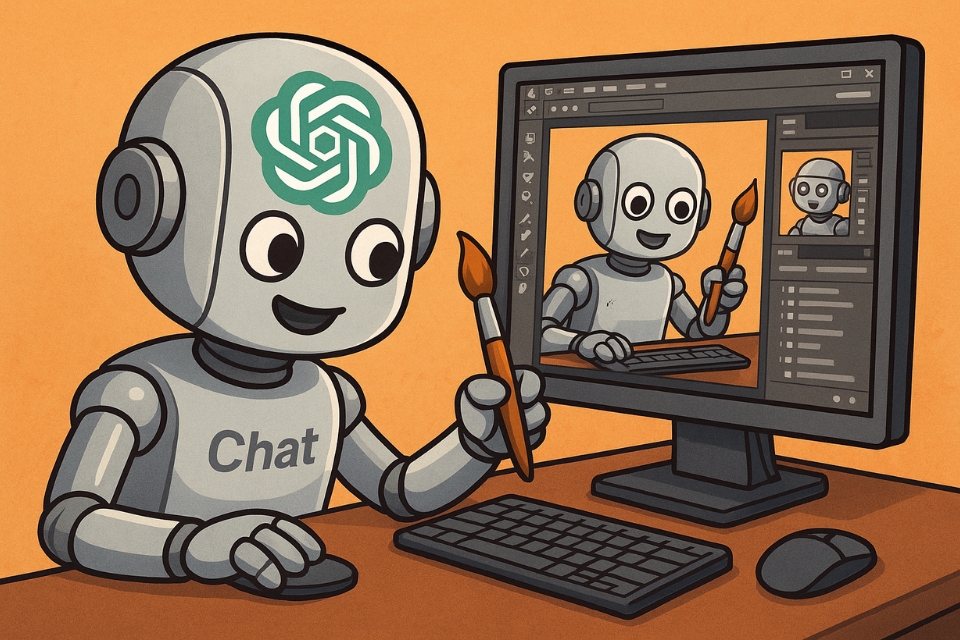
Nó “làm Photoshop” kiểu gì?
Khác biệt lớn nhất giữa Photoshop và ChatGPT là cách thao tác. Photoshop cần người dùng trực tiếp chọn công cụ, cắt, dán, tô màu, layer này layer kia. Trong khi đó, với ChatGPT, bạn chỉ cần… nói.
Ví dụ: bạn có một bức ảnh chân dung nhưng muốn đổi nền từ phòng khách thành bãi biển. Thay vì mở Photoshop, click chuột hàng chục lần, bạn chỉ cần nhập một dòng: “Hãy thay nền phía sau thành bãi biển buổi hoàng hôn.” Và ChatGPT sẽ xuất ra phiên bản đã chỉnh.
Tất nhiên, không phải lúc nào cũng hoàn hảo. Đôi khi tóc bị cắt lẹm, đôi khi ánh sáng chưa tự nhiên. Nhưng điều quan trọng là nó tiết kiệm thời gian khủng khiếp cho những ai không rành Photoshop. Người bình thường vốn chỉ biết crop với thêm filter Instagram nay cũng có thể làm ra sản phẩm nhìn rất chuyên nghiệp.
Sự khác biệt giữa dân nghiệp dư và dân chuyên
Ở đây phải thừa nhận một sự thật: ChatGPT không thể thay thế Photoshop 100%. Vì sao? Bởi Photoshop là một bộ công cụ đồ sộ, hỗ trợ từng pixel, từng chi tiết nhỏ, còn ChatGPT thiên về “hiểu ý người dùng” và xử lý nhanh.
Nếu bạn là designer chuyên nghiệp, bạn sẽ thấy AI có lúc xử lý hơi “ẩu”. Còn nếu bạn là dân không chuyên, bạn sẽ thấy nó như phép màu. Chẳng cần biết layer mask là gì, chẳng cần nhớ phím tắt, chỉ cần mô tả bằng lời.
Thế nên, có thể nói ChatGPT giống như “người bạn đồng hành” hơn là “kẻ thay thế”. Dùng cho nhu cầu nhanh, tiện, đơn giản thì cực kỳ hiệu quả. Còn muốn tác phẩm quảng cáo tinh xảo, hay chỉnh sửa ảnh sản phẩm để bán chuyên nghiệp, Photoshop (hoặc designer thật) vẫn là chân ái.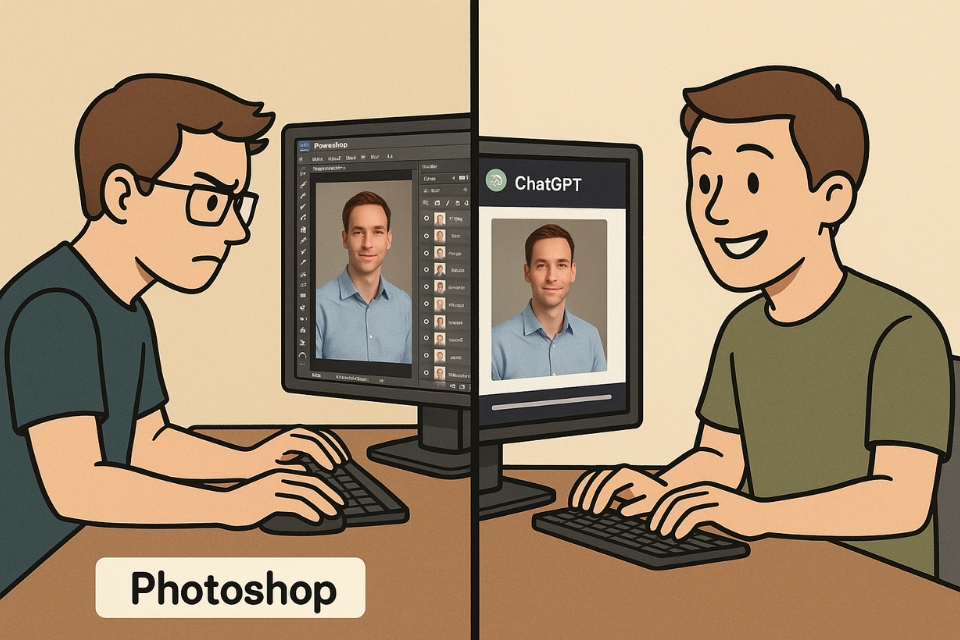
Thế giới AI đang thay đổi cách ta làm việc
Nếu nhìn rộng ra, chuyện ChatGPT “giả làm Photoshop” chỉ là một ví dụ. Ngày càng nhiều công cụ AI xuất hiện, mỗi cái thay thế một phần công việc vốn cần kỹ năng. Trước đây viết content phải học viết lách, giờ AI gợi ý bài viết chỉ trong vài phút. Trước đây chỉnh ảnh cần học Photoshop, giờ AI xử lý trong tích tắc.
Điều này vừa đáng mừng, vừa đáng lo. Mừng vì nó mở ra cơ hội cho mọi người, ai cũng có thể sáng tạo mà không bị giới hạn bởi kỹ năng kỹ thuật. Nhưng lo vì có thể khiến những nghề vốn đòi hỏi chuyên môn cao bị cạnh tranh khốc liệt hơn.
Câu hỏi đặt ra: Chúng ta nên sợ hay nên tận dụng? Có lẽ câu trả lời là “cả hai”. Sợ thì không giải quyết được gì, còn tận dụng thì giúp ta đi nhanh hơn. Giống như hồi xưa khi máy ảnh số ra đời, dân chụp phim than trời vì nghề bị “phá hủy”. Nhưng thực tế, nhiếp ảnh số đã mở ra một kỷ nguyên mới. Có thể AI chỉnh ảnh cũng đang lặp lại câu chuyện tương tự.
Tương lai: ChatGPT có thể thay Photoshop không?
Khó đấy. Photoshop không chỉ là phần mềm chỉnh ảnh, nó còn là cả một hệ sinh thái phục vụ thiết kế, in ấn, nhiếp ảnh, nghệ thuật số. Để thay thế hoàn toàn, ChatGPT phải phát triển lên một tầm mới: kiểm soát chi tiết chính xác, hỗ trợ làm việc theo từng pixel, xuất file chuyên dụng cho ngành in.
Nhưng nói vậy không có nghĩa là ChatGPT vô dụng trong mảng này. Ngược lại, nó đang mở ra một kỷ nguyên “thiết kế bằng ngôn ngữ”. Thay vì học cả đống kỹ thuật phức tạp, giờ ta chỉ cần nói. Có khi trong vài năm tới, Photoshop cũng sẽ phải tích hợp AI trò chuyện để bắt kịp xu thế.
Và hãy thử tưởng tượng: một ngày nào đó, bạn vừa nói “Cho mình chỉnh ảnh này thành bìa poster phong cách cyberpunk”, Photoshop sẽ tự động làm xong, thậm chí gợi ý thêm vài phiên bản khác cho bạn chọn. Lúc đó, ranh giới giữa Photoshop truyền thống và AI như ChatGPT có lẽ sẽ mờ đi.
Lời kết
Vậy cuối cùng, ChatGPT có thể xử lý hình ảnh như Photoshop không? Câu trả lời là: có, nhưng chỉ ở một mức độ nhất định. Nó không thay thế được hoàn toàn, nhưng lại cực kỳ hữu ích cho nhu cầu nhanh, tiện và sáng tạo tự do.
Đây là một bước tiến thú vị trong công nghệ AI. Giống như có một “Photoshop mini” ngay trong cửa sổ chat, để ai cũng có thể thử nghiệm và sáng tạo. Và có lẽ, quan trọng nhất là chúng ta không nên nhìn AI như kẻ thù, mà như một công cụ mới – một cây cọ hiện đại giúp ta vẽ ra những ý tưởng mà trước đây ta không đủ kỹ năng để làm.

Th8 25, 2025 | ChatGPT
Bạn đã bao giờ ngồi lướt mạng và bất chợt nghĩ: “Ước gì mình có thể vẽ ngay cái ý tưởng này thành hình ảnh”? Ngày xưa thì khó thật đấy, nhưng bây giờ thì ChatGPT có tính năng tạo ảnh. Chỉ cần gõ vài dòng mô tả, bùm — một bức tranh hiện ra. Không cần biết vẽ, không cần Photoshop, chỉ cần trí tưởng tượng. Nghe đã thấy phấn khích rồi đúng không?
Trong bài này, mình sẽ chia sẻ 10 ý tưởng sáng tạo để bạn tận dụng hết khả năng của tính năng tạo ảnh này. Đọc xong, có thể bạn sẽ muốn thử ngay lập tức.
1. Minh họa cho ý tưởng startup
Bạn có một ý tưởng kinh doanh mới, nhưng kể bằng lời thì hơi khô khan? Hãy biến nó thành một hình ảnh minh họa bắt mắt. Ví dụ bạn muốn mở quán cà phê trên… khinh khí cầu. Nghe thôi đã thú vị rồi, nhưng nếu có một bức ảnh mô phỏng cảnh khách ngồi nhâm nhi latte trên mây thì còn “wow” hơn nữa.

Minh họa cho ý tưởng startup
2. Bìa sách tự thiết kế
Bạn định viết một cuốn sách nhỏ? Hoặc chỉ muốn có một bìa truyện cho vui? Tính năng tạo ảnh sẽ giúp bạn làm một bìa độc quyền trong vài giây. Không cần nhờ designer, không tốn kém, lại mang dấu ấn cá nhân.
3. Tranh phong cách cổ điển cho bài viết blog
Một bức ảnh cổ điển đôi khi khiến nội dung của bạn trông “xịn” hơn hẳn. Ví dụ, bạn viết bài về triết học Hy Lạp, thay vì dùng ảnh stock, hãy thử tạo một bức tranh theo phong cách sơn dầu cổ điển. Đảm bảo khác biệt ngay.
4. Kỷ niệm cá nhân được “biến tấu”
Bạn có một bức ảnh kỷ niệm, nhưng muốn nó trở nên kỳ ảo hơn? Thay vì chỉ giữ nguyên ảnh chụp bình thường, hãy mô tả lại khung cảnh đó nhưng thêm chút phép màu. Chẳng hạn, buổi picnic năm ngoái giờ trở thành cảnh trong… rừng tiên.

Kỷ niệm cá nhân được “biến tấu”
5. Ý tưởng thiết kế nội thất
Bạn muốn trang trí lại phòng khách nhưng không biết nên thử kiểu nào? Hãy mô tả: “phòng khách nhỏ, phong cách tối giản, ánh sáng vàng ấm” và xem hình ảnh hiện ra. Bạn sẽ có cái nhìn trực quan để chọn phong cách ưng ý nhất mà không cần tốn công thuê kiến trúc sư ngay từ đầu.
6. Tạo concept cho video hoặc phim ngắn
Các nhà làm phim, youtuber, hay đơn giản chỉ là bạn muốn quay một clip ngắn, đều có thể dùng ảnh từ ChatGPT để dựng moodboard. Bạn mô tả bối cảnh, màu sắc, ánh sáng… và voilà, bạn đã có hình ảnh tham khảo để nhóm dễ hình dung.
7. Thẻ chúc mừng độc quyền
Sinh nhật, Giáng sinh, Valentine… tại sao lại mua thiệp ngoài tiệm trong khi bạn có thể tạo riêng một tấm thiệp mang phong cách mình thích? Thêm vài dòng chữ cá nhân vào nữa, thế là món quà trở nên đặc biệt gấp bội.
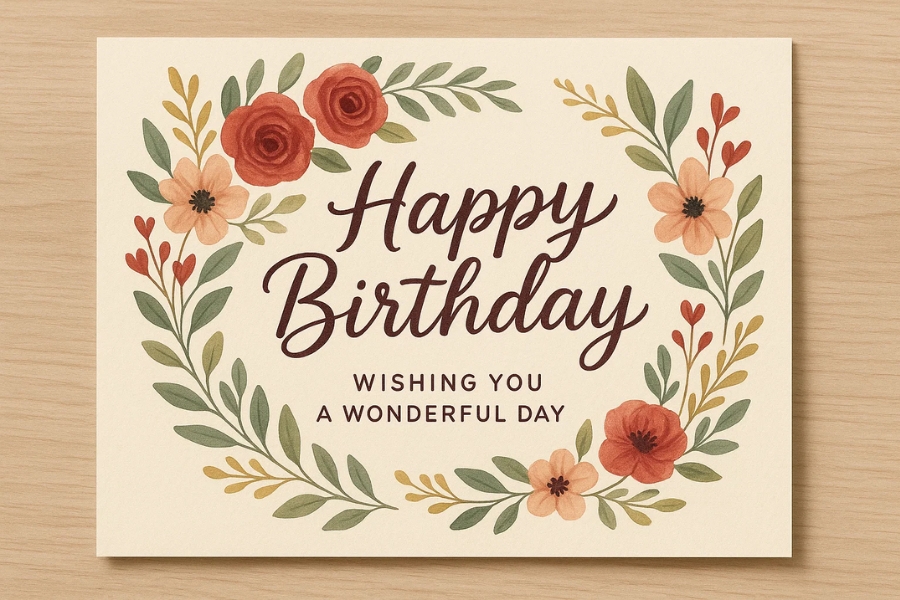
Thẻ chúc mừng độc quyền
8. Minh họa bài thuyết trình
Ai cũng biết slide đẹp thì dễ ghi điểm hơn. Nhưng nhiều khi tìm ảnh minh họa mất thời gian. Thay vào đó, bạn mô tả thẳng: “đồ họa minh họa phong cách phẳng về teamwork, màu tươi sáng” và dùng cho slide. Vừa nhanh, vừa đúng ý.
9. Tranh vui giải trí
Đôi khi chẳng cần mục đích gì to tát. Bạn chỉ muốn xem… một con mèo mặc áo giáp samurai. Hoặc một chú chó lái xe mô tô. Những hình ảnh kỳ quái đó không chỉ khiến bạn bật cười mà còn là cách xả stress cực hiệu quả.
10. Gợi ý thời trang cá nhân
Bạn định thay đổi phong cách ăn mặc? Hãy thử mô tả ngoại hình và kiểu outfit muốn thử: “người châu Á, tóc ngắn, mặc áo khoác da và boots cao cổ, phong cách cá tính”. ChatGPT sẽ tạo hình ảnh, và bạn sẽ dễ hình dung bản thân trong outfit mới hơn hẳn.
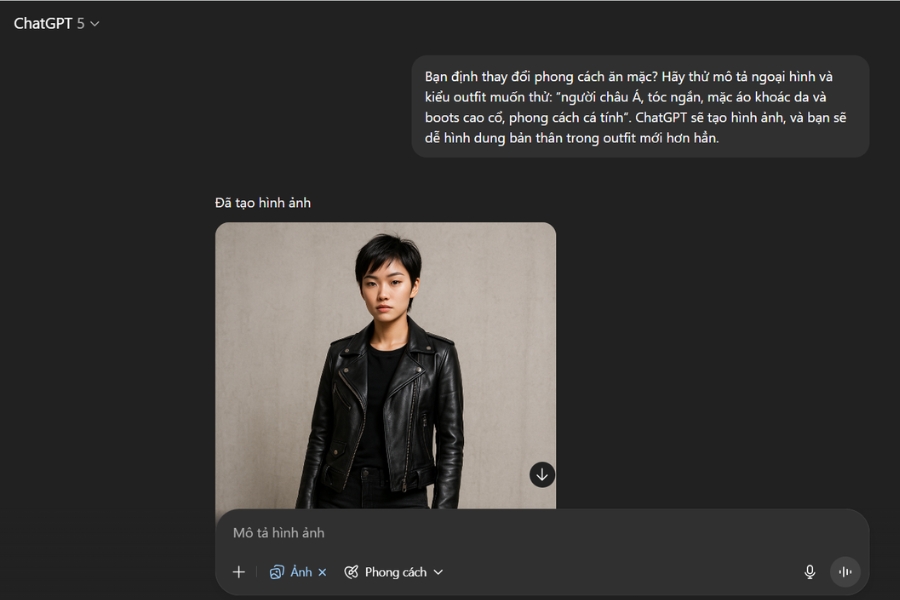
Gợi ý thời trang cá nhân
Lời kết
Thật ra, giới hạn duy nhất khi dùng tính năng tạo ảnh của ChatGPT chính là trí tưởng tượng của bạn. Bạn có thể biến mọi thứ trong đầu thành hình ảnh: từ ý tưởng nghiêm túc đến trò vui ngẫu hứng. Điều tuyệt nhất là bạn không cần kỹ năng vẽ vời, chỉ cần một vài câu mô tả. Và càng miêu tả chi tiết, hình ảnh càng chính xác.
Vậy thì, tại sao không thử ngay một prompt nhỏ sau khi đọc bài này? Biết đâu bạn sẽ có một bức tranh ưng ý để làm hình nền điện thoại, hoặc thậm chí khởi đầu cho một dự án sáng tạo lớn hơn!

Th8 25, 2025 | ChatGPT
Bạn đã bao giờ lướt mạng và bắt gặp những bức ảnh chỉnh sửa khéo đến mức không nhận ra? Hoặc đôi khi chỉ muốn xoá đi một chi tiết thừa thãi trong tấm hình mà không biết phải mở Photoshop, học đủ thứ công cụ phức tạp? Tin vui là giờ đây, với ChatGPT, chuyện chỉnh ảnh – từ ghép, sửa cho đến xoá chi tiết – đã đơn giản hơn rất nhiều. Không cần kiến thức đồ họa chuyên nghiệp, bạn vẫn có thể “hô biến” một bức ảnh bình thường thành một phiên bản lung linh hơn hẳn.
Vì sao nên dùng ChatGPT để chỉnh sửa ảnh?
Ngày trước, muốn ghép ảnh thì người ta nghĩ ngay đến Photoshop. Nghe thôi đã thấy mệt rồi, chưa kể phải mất công học cách dùng layer, brush, mask… Nhưng giờ khác rồi. ChatGPT tích hợp khả năng chỉnh sửa ảnh bằng AI, chỉ cần mô tả bằng lời – đúng vậy, chỉ cần gõ vài dòng – là hệ thống có thể hiểu và làm thay bạn.
Điều tuyệt vời là AI không chỉ ghép cho “có”, mà còn tạo ra kết quả rất tự nhiên. Ví dụ bạn muốn thêm một chiếc cốc cà phê trên bàn làm việc? Được ngay. Bạn muốn xoá đi một người lạ lọt vào khung hình? Quá đơn giản. ChatGPT sẽ giúp bức ảnh trở nên liền mạch như thể chưa từng có sự chỉnh sửa.
Bắt đầu như thế nào?
Cách sử dụng thực ra rất thẳng thắn. Bạn chỉ cần tải lên tấm hình cần chỉnh và viết mô tả cho ChatGPT biết bạn muốn làm gì. Ví dụ:
-
“Xoá cái biển báo phía sau người trong ảnh.”
-
“Thêm một chú mèo nằm ngủ trên ghế.”
-
“Ghép cảnh hoàng hôn phía sau thay cho bầu trời xám.”
Thế là đủ. Bạn không cần phải căng mắt tìm đúng công cụ “clone stamp” hay “eraser” gì cả. Việc khó để AI lo.
Ghép ảnh: khi trí tưởng tượng được thỏa sức bay xa
Đây chắc chắn là phần vui nhất. Bạn có thể “ghép” gần như bất kỳ thứ gì vào ảnh, từ một món đồ nhỏ xinh cho đến cả khung cảnh hoàn toàn khác.
Ví dụ bạn có một bức ảnh chụp ngoài trời, nhưng lại ước gì đằng sau mình là tháp Eiffel? Chỉ cần gõ: “Ghép tháp Eiffel ở phía sau nhân vật, giữ ánh sáng tự nhiên.” Thế là xong!
Cái hay ở đây là AI sẽ tự điều chỉnh ánh sáng, màu sắc để khớp với ảnh gốc, giúp kết quả trông hợp lý hơn nhiều so với những cú “cắt dán” thủ công.

Bạn có thể thử nhiều ý tưởng khác nhau: ghép thêm thú cưng, thay đổi phong cảnh, thêm đồ ăn lên bàn tiệc… Một số người còn sáng tạo tới mức biến ảnh đời thường thành poster phim hoặc tranh minh họa phong cách fantasy. Chỉ cần mô tả đúng và rõ ràng, ChatGPT sẽ giúp bạn biến điều đó thành hình ảnh.
Sửa ảnh: chỉnh lại để bức hình hoàn hảo hơn
Đôi khi không cần thay đổi nhiều, chỉ muốn “tút tát” một chút. Ví dụ: bức ảnh đẹp nhưng ánh sáng hơi tối, hoặc gương mặt bị mờ, hay màu áo không hợp. ChatGPT cũng làm được luôn.
Bạn có thể nói:
-
“Làm sáng bức ảnh, giữ màu da tự nhiên.”
-
“Thay áo xanh thành áo trắng.”
-
“Làm rõ nét gương mặt nhân vật chính.”
Nghe đơn giản nhưng hiệu quả thì bất ngờ. Bạn sẽ thấy bức ảnh trở nên trong trẻo, rõ ràng hơn mà vẫn giữ nét tự nhiên chứ không giả tạo.

Xoá ảnh: biến mất trong một nốt nhạc
Chắc hẳn ai cũng từng chụp được một bức hình đẹp, nhưng rồi có một chi tiết thừa phá hỏng cả bố cục: một người lạ đi ngang, một cái thùng rác phía sau, hay đơn giản là một vết bẩn trên tường. Trước đây, xử lý mấy chi tiết này bằng phần mềm chỉnh sửa thủ công khá mất thời gian.
Giờ thì khác. Bạn chỉ cần gõ: “Xoá người đứng phía bên trái trong ảnh, thay bằng nền cỏ tự nhiên.” ChatGPT sẽ làm phần còn lại. Điều thú vị là AI đủ thông minh để “đoán” nền phía sau, rồi lấp chỗ trống bằng hình ảnh khớp với toàn cảnh. Thế là bức ảnh nhìn liền mạch, không hề lộ vết tích bị xoá.

Một vài lưu ý để kết quả đẹp hơn
-
Mô tả rõ ràng: AI rất mạnh, nhưng vẫn cần bạn nói cụ thể. Ví dụ đừng chỉ viết “xoá vật thể”, hãy nói “xoá cái túi nhựa trên bãi biển.”
-
Giữ ngắn gọn: Không cần viết dài dòng quá. Vài từ khóa chính là đủ để hệ thống hiểu.
-
Thử nhiều lần: Nếu kết quả lần đầu chưa ưng ý, hãy chỉnh lại prompt. Có khi chỉ cần đổi một từ thôi là ảnh đã ra khác hẳn.
-
Kết hợp ý tưởng: Bạn có thể vừa xoá vừa ghép trong cùng một prompt. Ví dụ: “Xoá cái ghế bên trái và thêm một bình hoa trên bàn.”
ChatGPT – không chỉ chỉnh ảnh mà còn khơi gợi sáng tạo
Càng dùng, bạn sẽ nhận ra chỉnh ảnh bằng ChatGPT không chỉ là công cụ, mà còn là trò chơi sáng tạo. Có thể hôm nay bạn chỉ xoá vài chi tiết nhỏ, ngày mai bạn đã thử dựng cả một bức ảnh mới hoàn toàn, kiểu như ghép mình đứng giữa sa mạc Sahara hoặc trong một thế giới giả tưởng.
Nhiều người còn tận dụng khả năng này để tạo nội dung cho mạng xã hội, thiết kế minh họa cho bài viết, hay thậm chí làm quà tặng bất ngờ cho bạn bè. Hãy thử tưởng tượng: gửi cho bạn thân một tấm ảnh cả hai đang “ngồi uống cà phê ở Paris”, dù ngoài đời chưa từng đi – chắc chắn họ sẽ bật cười!
Lời kết
Chỉnh sửa ảnh giờ đây không còn là chuyện “chuyên gia mới làm được” nữa. Với ChatGPT, ai cũng có thể ghép, sửa, xoá ảnh dễ dàng chỉ bằng vài dòng mô tả. Không cần cài đặt phức tạp, không cần học công cụ rườm rà. Điều quan trọng chỉ là bạn muốn bức ảnh trông như thế nào – phần còn lại, cứ để AI lo.
Vậy thì, lần tới khi chụp được một tấm hình nhưng có gì đó chưa ưng ý, đừng vội bỏ đi nhé. Hãy thử đưa cho ChatGPT “xử lý” một chút. Biết đâu, từ một khoảnh khắc tưởng bình thường, bạn lại có được một tấm ảnh tuyệt vời hơn cả mong đợi.

Th8 23, 2025 | ChatGPT

Th8 23, 2025 | ChatGPT
Bạn có từng nghĩ, “Không biết ChatGPT có tạo ảnh được không nhỉ?” Nghe có vẻ lạ đúng không, vì trước giờ chúng ta hay quen dùng ChatGPT để viết nội dung, tóm tắt tài liệu, hoặc trả lời câu hỏi. Nhưng thực tế, ChatGPT hoàn toàn có thể tạo ảnh với sự hỗ trợ của công cụ tích hợp AI tạo hình (ví dụ: DALL·E). Và điều thú vị là, bạn không cần biết gì về đồ họa hay Photoshop phức tạp, chỉ cần vài dòng chữ — gọi là prompt — là đã có ảnh lung linh rồi.
1. Tạo ảnh bằng ChatGPT – bắt đầu từ đâu?
Đầu tiên, bạn cần biết rằng ChatGPT bản có chức năng tạo ảnh (thường là gói ChatGPT Plus hoặc Enterprise) sẽ tích hợp thẳng DALL·E. Khi bạn gõ một yêu cầu, ChatGPT sẽ gửi prompt sang AI tạo hình và trả lại cho bạn một tấm ảnh. Tức là, bạn không phải học thêm phần mềm nào khác cả. Chỉ cần mô tả bằng ngôn ngữ tự nhiên.
Ví dụ, bạn gõ thế này:
Prompt mẫu: Vẽ một chú mèo đang ngồi trên nóc nhà vào buổi chiều hoàng hôn, phong cách hoạt hình dễ thương.
Thế là, vài giây sau, ảnh hiện ra. Nghe đơn giản nhỉ? Nhưng chưa dừng lại ở đó. Muốn ảnh đẹp hơn, bạn cần hiểu cách viết prompt.
2. Prompt là gì và vì sao quan trọng?
Prompt đơn giản là đoạn mô tả bạn đưa cho AI. Nói nôm na, nó giống như việc bạn “ra đề bài” cho họa sĩ. Nếu đề bài chung chung, kết quả sẽ ngẫu nhiên. Nếu bạn mô tả chi tiết, ảnh sẽ chính xác với mong muốn của bạn hơn.
Ví dụ:
-
Prompt chi tiết: Một bông hoa hồng đỏ đang nở, được chụp cận cảnh, nền mờ ảo, phong cách nhiếp ảnh macro.
Bạn thấy không, cùng một ý tưởng, nhưng mức độ chi tiết khác nhau sẽ quyết định chất lượng ảnh.
3. Bắt đầu có khó không?
Thực ra thì cực dễ. Nếu bạn dùng ChatGPT Plus, bạn có thể chọn model hỗ trợ tạo ảnh (thường là có DALL·E tích hợp). Chỉ cần gõ prompt là xong. Trường hợp chưa có, bạn vẫn có thể truy cập trực tiếp DALL·E của OpenAI. Các bước cơ bản:
-
Mở ChatGPT.
-
Chọn model hỗ trợ hình ảnh.
-
Nhập mô tả (prompt).
-
Chờ vài giây… và voilà, ảnh ra ngay.
Nói nghe đơn giản vậy thôi chứ cái “nghệ” ở đây nằm ở cách viết prompt sao cho đúng ý. Đây mới là mấu chốt.
4. Các yếu tố cần có trong prompt
Để ảnh ra đúng ý, bạn nên nhớ vài yếu tố cơ bản khi viết prompt:
-
Chủ thể chính – bạn muốn vẽ gì? Người, vật, cảnh, đồ vật…
-
Bối cảnh – ở đâu, khi nào, trong tình huống nào?
-
Phong cách – hoạt hình, anime, tranh sơn dầu, ảnh thật, 3D…
-
Chi tiết bổ sung – màu sắc, ánh sáng, cảm xúc, bố cục.
Ví dụ cụ thể:
Prompt mẫu: Một cô gái đang đọc sách trong quán cà phê nhỏ, ánh sáng vàng ấm, phong cách tranh sơn dầu cổ điển.
5. Một vài mẹo nhỏ để viết prompt hay
-
Hãy hình dung trong đầu: Nhắm mắt lại và tưởng tượng bức tranh bạn muốn. Càng rõ ràng, prompt càng dễ viết.
-
Dùng tính từ: Thay vì “ngôi nhà”, hãy thử “ngôi nhà gỗ nhỏ xinh, mái ngói đỏ, bao quanh bởi vườn hoa”.
-
Chơi với phong cách: Thử thêm “phong cách Studio Ghibli” hoặc “theo kiểu ảnh Polaroid cổ điển”.
-
Đừng sợ thử nhiều lần: Prompt đầu tiên thường chưa hoàn hảo. Hãy chỉnh dần.
Prompt mẫu: Một cánh đồng hoa oải hương trải dài, phía xa có ngôi nhà nhỏ, phong cách tranh màu nước.
6. Tạo nhiều ảnh cùng lúc
Một điểm hay nữa là ChatGPT cho phép bạn tạo nhiều ảnh dựa trên cùng một prompt. Điều này cực tiện vì bạn sẽ có nhiều lựa chọn, giống như khi chụp hàng loạt tấm hình rồi chọn tấm ưng ý nhất.
Ví dụ:
Prompt mẫu: Một con rồng bay qua bầu trời đêm đầy sao, phong cách fantasy chi tiết.
Bạn có thể bảo ChatGPT tạo 4 ảnh cùng lúc. Thế là sẽ có bốn phiên bản khác nhau, tha hồ chọn!
7. Tinh chỉnh ảnh đã có
Một số phiên bản ChatGPT còn hỗ trợ chỉnh sửa ảnh. Bạn có thể tải ảnh lên, khoanh vùng và yêu cầu thay đổi. Ví dụ:
Điều này mở ra khả năng “hậu kỳ” cực nhanh, không cần Photoshop.
Prompt mẫu (dùng để chỉnh sửa): Thay đổi màu tóc của nhân vật thành màu xanh dương sáng, giữ nguyên phong cách anime.
8. Ứng dụng thực tế
Bạn có thể dùng ảnh tạo ra từ ChatGPT cho đủ thứ:
-
Minh họa cho bài blog hoặc bài thuyết trình.
-
Ảnh nền cá nhân, ảnh avatar.
-
Ý tưởng thiết kế, concept art.
-
Làm poster, banner, hoặc meme vui vui.
Ví dụ, nếu bạn viết một bài blog về “khoảnh khắc bình yên trong đời sống đô thị”, bạn có thể kèm một bức ảnh tạo từ ChatGPT:
Prompt mẫu: Một chàng trai ngồi trên ban công chung cư cao tầng, nhìn xuống thành phố rực sáng về đêm, không khí yên bình.
9. Những lưu ý nhỏ
-
Ảnh tạo bằng AI không phải lúc nào cũng hoàn hảo. Có khi tay nhân vật bị thừa ngón, hoặc ánh sáng hơi kỳ. Hãy thử lại với prompt khác.
-
Nếu dùng cho mục đích thương mại, hãy kiểm tra kỹ bản quyền và điều khoản dịch vụ.
-
Đừng quên rằng ChatGPT không phải “thợ vẽ” biết ý bạn 100%. Bạn cần kiên nhẫn tinh chỉnh.
Prompt mẫu: Một khu chợ truyền thống Việt Nam, nhiều màu sắc, đông người qua lại, phong cách ảnh chụp thực tế.
10. Đi xa hơn một chút
Khi đã quen tay, bạn có thể kết hợp nhiều ý tưởng:
Thậm chí, có người còn viết prompt dài đến 3–4 câu, như một đoạn mô tả phim ngắn. Càng chi tiết, càng nhiều yếu tố, AI sẽ càng tạo ảnh phong phú.
Prompt mẫu: Một con tàu vũ trụ cũ kỹ đang đáp xuống hành tinh hoang mạc đỏ, bụi bay mù mịt, phía xa là tàn tích của thành phố cổ, phong cách điện ảnh Hollywood.
Kết luận
Vậy là bạn đã biết từ A–Z cách tạo ảnh bằng ChatGPT. Thực ra, quá trình này vừa dễ vừa vui. Bạn không cần kiến thức hội họa, chỉ cần khả năng mô tả bằng lời. Mỗi lần gõ prompt là một lần bất ngờ, vì AI luôn mang lại góc nhìn mới.
Thế nên, thay vì ngồi lướt ảnh trên mạng, sao bạn không tự tạo cho mình một bức hình độc quyền? Một bức ảnh chỉ có bạn mới nghĩ ra. Tin mình đi, khi bạn nhìn thấy tấm ảnh AI dựng lên từ chính trí tưởng tượng của mình, cảm giác thích thú lắm!
👉 Trên đây là toàn bộ hướng dẫn chi tiết, từ cách viết prompt đơn giản đến nâng cao, kèm ví dụ thực tế. Bây giờ, bạn chỉ cần mở ChatGPT, gõ vài dòng và xem “phép màu” xuất hiện ngay trước mắt.